9 soluciones para reparar el error de iPhone 4013/iTunes error 4013
‘El iPhone no se pudo restaurar. Se produjo un error desconocido (4013).’
Debes estar molesto al recibir este mensaje. Todos sus preciados recuerdos en su iPhone podrían perderse. Mientras intenta encontrar una solución? Ya que estás aquí leyendo esto, apuesto a que te ayudará a resolver el problema del Error 4013 de iPhone (Error 4013 de iTunes).
En pocas palabras, este es un error común con los dispositivos iOS, llamado Error de iPhone 4013. Debido a que este error generalmente ocurre al intentar restaurar el iPhone usando iTunes, también se le conoce como Error de iTunes 4013. El error 4013 se conoce comúnmente como Error de iPhone 4013, pero eso no es técnicamente correcto. Este error puede afectar al iPhone, iPad o iPod touch, cualquier dispositivo que ejecute iOS.
Entonces, si desea obtener más información sobre el error 4013 de iPhone o cómo reparar el error 4013 de iTunes, siga leyendo.
- ¿Qué es el error de iPhone 4013?
- Solución 1: repare el error 4013 de iPhone/iTunes sin perder datos
- Solución 2: repare el error 4013 de iPhone/iTunes resolviendo problemas informáticos
- Solución 3: repare el error 4013 de iPhone/iTunes comprobando el puerto y el conector USB
- Solución 4: repare el error 4013 de iPhone/iTunes con una herramienta de reparación de iTunes
- Solución 5: repare el error 4013 de iPhone/iTunes restableciendo todas las configuraciones en el iPhone
- Solución 6: repare el error 4013 de iPhone/iTunes liberando espacio en el iPhone
- Solución 7: repare iTunes 4013 ingresando al modo DFU
- Solución 8: Solucione el error 4013 de iPhone/iTunes ingresando al modo DFU en el iPhone
- Solución 9: ¿Cómo restaurar iPhone desde copias de seguridad sin iTunes?
¿Qué es el error de iPhone 4013?
El error de iPhone 4013 o el error de iTunes 4013 suele ser un problema relacionado con el hardware. En su mayoría, es causado por un cable USB defectuoso, un puerto USB dañado, un software de seguridad de terceros o un sistema de firewall incorporado en su computadora. En otras palabras, el error es un error de conexión que implica que hay problemas de comunicación entre tu dispositivo iOS e iTunes. Evita que su iTunes acceda a los servidores de Apple para descargar el firmware de actualización de iOS para actualizar o restaurar su iPhone. Sin embargo, esto no es un problema grave. Algunas soluciones simples deberían resolver el problema. Entonces, sigue leyendo para descubrir cómo reparar el error de iPhone 4013.
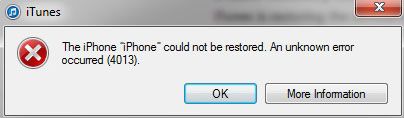
Solución 1: repare el error 4013 de iPhone/iTunes sin perder datos
Hay muchas soluciones diferentes para el error del iPhone 4013. Sin embargo, el problema es que es difícil diagnosticar exactamente dónde radica el problema, por lo que la mayoría de las soluciones funcionan a base de prueba y error. Es decir, pruebas algo, y si no funciona, intentas lo siguiente. Este puede ser un proceso extremadamente tedioso y largo, no promete resultados y también corre el riesgo de una pérdida severa de datos. Sin embargo, si desea una solución de un solo toque, algo que pueda diagnosticar el problema de inmediato y solucionarlo sin perder datos, entonces debe usar un software de terceros llamado DrFoneTool – Reparación del sistema (iOS).

DrFoneTool – Recuperación del sistema iOS
¡Repara tu iPhone atascado en modo de recuperación sin perder datos!
- Solucione varios problemas del sistema iOS como el modo de recuperación, el logotipo blanco de Apple, la pantalla en negro, el inicio en bucle, etc.
- Repare su iPhone atascado en modo de recuperación, sin pérdida de datos.
- Funciona para todos los modelos de iPhone, iPad y iPod touch.
- Totalmente compatible con Windows, Mac, iOS
¿Cómo reparar iPhone sin pérdida de datos en iOS 15?
-
Descarga e inicia DrFoneTool. En el menú principal, seleccione ‘Reparación del sistema’.

-
Conecte su dispositivo a la computadora a través de un cable. DrFoneTool le mostrará dos modos para reparar el iPhone. Para la seguridad de los datos, pruebe primero el modo estándar.

-
DrFoneTool identificará su dispositivo iOS y la versión de iOS y detectará automáticamente el firmware más reciente. Todo lo que tiene que hacer es hacer clic en ‘Iniciar’. La descarga tomará un tiempo, dependiendo de su conexión a Internet.

-
Después de la descarga, automáticamente comenzará a escanear su dispositivo en busca de problemas y lo solucionará. Pronto recibirá un mensaje que indica que ‘Se completó la reparación del sistema operativo’. Esto significa que su dispositivo ha sido reparado. Todo el proceso no debería llevar más de 10 minutos, ¡y no tendrás que hacer nada tú mismo!

-
Este proceso debe garantizar que cualquiera que sea el motivo, se solucionará para siempre.
Consejos: El error de iTunes 4013, desafortunadamente, persiste después de estos pasos. Algo debe estar mal con iTunes. Ir reparar sus componentes de iTunes y vuelve a intentarlo.
Solución 2: repare el error 4013 de iPhone/iTunes resolviendo problemas informáticos
Cuando ocurre el error de iPhone 4013 (error de iTunes 4013), puede estar relacionado con su computadora. Si su computadora tiene algunos problemas, puede ser la fuente del error 4013. Esto es lo que debe hacer:
- Compruebe si el Internet de su computadora funciona bien. De lo contrario, simplemente vuelva a conectar Internet o reinicie su WIFI.
- Verifique el software de seguridad de terceros o el sistema de firewall incorporado en su computadora, ciérrelo e intente nuevamente.
- Verifique la versión de su computadora y actualícela a la última, luego inténtelo.
- Prueba con otra computadora para conectar tu iPhone con iTunes.
Si su computadora está bien, verifique la conexión de su puerto USB.
Solución 3: repare el error 4013 de iPhone/iTunes comprobando el puerto y el conector USB
Cuando aparece el error de iPhone 4013 (error de iTunes 4013), es muy probable que el problema esté relacionado con el hardware. Por lo tanto, debe comenzar por verificar que todos sus puertos y conectores USB funcionen bien. Esto es lo que debes hacer:
- Asegúrese de estar utilizando un puerto USB de Apple.
- Compruebe la conexión del cable si se conecta correctamente.
- Vuelva a conectar el cable para ver si funciona.
- Use un puerto USB diferente.
- Intenta conectarte a otra PC.

Si prueba todos estos métodos y nada funciona, entonces su conexión USB está bien y debe pasar a solución 1 para corregir el error 4013 de iTunes sin perder datos.
Solución 4: repare el error 4013 de iPhone/iTunes con una herramienta de reparación de iTunes
Como ya mencionamos, el error de iPhone 4013 también se llama error de iTunes 4013. Esto se debe a que este error solo aparece al intentar restaurar el iPhone 13/12/11/ XR/ XS (Max) o cualquier otro modelo de iPhone usando iTunes. Es posible que su iTunes esté dañado o que su versión de iTunes esté obsoleta. En este caso, debe reparar su iTunes a un estado normal.
Primero, verifique si su iTunes es la última versión. El error 4013 de iPhone/iTunes puede ocurrir porque su versión de iTunes no está actualizada. Si no, simplemente actualice su iTunes.
Si solo desea resolver los problemas de iTunes rápidamente, siga los pasos a continuación para reparar iPhone/iTunes 4013:

DrFoneTool – Reparación de iTunes
La solución definitiva para diagnosticar y resolver errores de iTunes
- Elimine todos los errores de iTunes como el error 9 de iTunes, el error 21, el error 4013, el error 4015, etc.
- Resuelva todos los problemas cuando no pueda conectar o sincronizar el iPhone/iPad/iPod touch con iTunes.
- Los datos del dispositivo se mantuvieron bien mientras se solucionaban los problemas de iTunes.
- Repara iTunes a un estado normal en 2-3 min.
-
Instale y abra DrFoneTool – Reparación de iTunes en su computadora. Luego seleccione ‘Reparación del sistema’ en la pantalla principal.

-
En la nueva pantalla, seleccione ‘Reparación de iTunes’> ‘Reparar errores de iTunes’. Luego, la herramienta escaneará y verificará si los componentes de iTunes están completos.

-
Si aún aparece después de la verificación, debe optar por ‘Reparación avanzada’.

-
Si iTunes 4013 aún no se puede reparar, debe conectar su dispositivo iOS a la computadora y seleccionar ‘Reparar problemas de conexión de iTunes’ para solucionarlo.

Solución 5: repare el error 4013 de iPhone/iTunes restableciendo todas las configuraciones en el iPhone
- Reinicie su iPhone 13/12/11/XR, iPhone XS (Max) o cualquier otro modelo de iPhone.
- Vaya a Configuración > General > Restablecer > Restablecer todas las configuraciones.

Este método también lo pone en riesgo de pérdida de datos, por lo que primero debe hacer una copia de seguridad de los datos del iPhone en iCloud o iTunes. O para hacer las cosas más fáciles, vaya a solución 1 para reparar el error de iPhone 4013 manteniendo intactos los datos del iPhone.
Video tutorial: ¿Cómo restablecer todas las configuraciones en iPhone?
Solución 6: repare el error 4013 de iPhone/iTunes liberando espacio en el iPhone
El error de iPhone 4013 ocurre al actualizar iOS. Entonces, el problema puede surgir si no hay suficiente espacio en su iPhone para acomodar una nueva actualización. Por lo tanto, debe asegurarse de que haya suficiente espacio, y si no, entonces limpiar el iPhone.

Video tutorial: ¿Cómo limpiar tu iPhone?
Solución 7: repare el error 4013 de iPhone/iTunes mediante el restablecimiento de fábrica en el iPhone
Para reparar iTunes 4013 o iPhone 4013, también puede intentar restablecer de fábrica su iPhone. A continuación se muestran los pasos para solucionarlo mediante el restablecimiento de fábrica.
- En primer lugar, haz una copia de seguridad de tu iPhone.
- Vaya a ‘Configuración’ > ‘General’ > ‘Restablecer’
- Elija ‘Borrar todo el contenido y la configuración’.
- Introduzca su código de acceso.
- Toque en ‘Borrar iPhone’
Nota: El restablecimiento de fábrica le traerá problemas como configurar el iPhone nuevamente, restaurar datos de iTunes/iCloud, etc. Para evitar estos problemas, vaya a solución 1 para la reparación del sistema sin pérdida de datos.

Solución 8: Solucione el error 4013 de iPhone/iTunes ingresando al modo DFU en el iPhone
Si ninguno de los consejos anteriores funcionó, debe estar preparado para poner su dispositivo en modo DFU. Tome esta opción solo como último recurso, ya que es algo que seguramente funcionará. Aún así, le costará todos los datos que tiene en su dispositivo Apple (incluidas todas las aplicaciones excepto las predeterminadas, todas las imágenes, videos, etc.), ya que prácticamente borrará todo lo que tenga en su iPhone o iPad y lo restaurará. como nuevo. Entonces, ¿cómo poner su iPhone 13/12/11/XR, iPhone XS (Max) o cualquier otro modelo de iPhone en modo DFU?
-
Conecta tu iPhone a la computadora e inicia iTunes.
-
Mantenga pulsada la Botón de reposo / activación y Botón de inicio simultáneamente durante 10 segundos.

-
Después de eso, suelte el Botón de reposo / activación pero sigue presionando el Botón de inicio hasta que iTunes dice: ‘iTunes ha detectado un iPhone en modo de recuperación’.

-
Liberar el Botón de inicio. La pantalla de tu iPhone quedará completamente negra. Si no es así, vuelve a intentar los pasos anteriores desde el principio.
-
Restaura tu iPhone con iTunes.
Video tutorial: ¿Cómo Restaurar iPhone en modo DFU?
Y si ninguno de estos consejos funciona, entonces debe contactar Apple porque es probable que su problema sea más interno y más profundo.
¿Cómo restaurar iPhone desde copias de seguridad sin iTunes?
Si encuentra el error 4013 cuando intenta restaurar su iPhone a través de iTunes, entonces puede usar DrFoneTool – Copia de seguridad del teléfono (iOS) para restaurar la copia de seguridad de iTunes en iPhone sin iTunes. DrFoneTool le permite restaurar la copia de seguridad en dispositivos iPhone/iPad de forma selectiva y no sobrescribirá ningún dato existente en su dispositivo.
Compruebe cómo restaurar el iPhone desde la copia de seguridad de iTunes sin iTunes aquí: Restaurar la copia de seguridad de iTunes en iPhone de forma selectiva.

DrFoneTool – Copia de seguridad del teléfono (iOS)
Acceda y restaure la copia de seguridad de iTunes cuando iTunes esté inactivo
- Lea y acceda a los contenidos cifrados en las copias de seguridad de iCloud/iTunes.
- Haga una copia de seguridad, obtenga una vista previa y restaure selectivamente los datos que desee.
- Exporte lo que desee de la copia de seguridad a su computadora.
- Sin pérdida de datos en los dispositivos durante la restauración.
- Compatible con el iPhone más nuevo que funciona con el iOS más nuevo
- Totalmente compatible con Windows o Mac OS.
Entonces ahora sabe qué es el error de iPhone 4013 y por qué ocurre. También conoce todos los diferentes métodos que puede intentar para solucionarlo usted mismo. Debido a la naturaleza incierta del error de iPhone 4013, es difícil llegar a un diagnóstico sólido, por lo que tendría que participar en muchos métodos de prueba y error, lo que también lo pondría en riesgo de pérdida de datos. Sin embargo, le recomendamos que use DrFoneTool – Reparación del sistema, ya que escaneará todo su sistema y solucionará cualquier problema que exista, todo sin pérdida de datos.
Decidas lo que decidas hacer, mantennos informados en los comentarios. Si encuentra otra solución al problema, ¡asegúrese de hacérnoslo saber!
últimos artículos

